Incluso después de muchos años, Minecraft continúa reinando Supreme entre los juegos de Sandbox, ofreciendo interminables viajes, generación dinámica del mundo y características multijugador robustas que alimentan la creatividad. Vamos a sumergirnos en los pasos iniciales que debe tomar para comenzar su aventura de Minecraft.
Tabla de contenido
- Creación de una cuenta de Minecraft
- Cómo comenzar tu viaje
- PC (Windows, MacOS, Linux)
- Xbox y PlayStation
- Dispositivos móviles (iOS, Android)
- Cómo salir de Minecraft
Creación de una cuenta de Minecraft
Para iniciar su experiencia de Minecraft, deberá configurar una cuenta de Microsoft para el inicio de sesión del juego. Dirígete al sitio web oficial de Minecraft, localiza el botón "Iniciar sesión" en la esquina superior derecha y haga clic en él. Se le pedirá que cree una nueva cuenta si aún no tiene una.
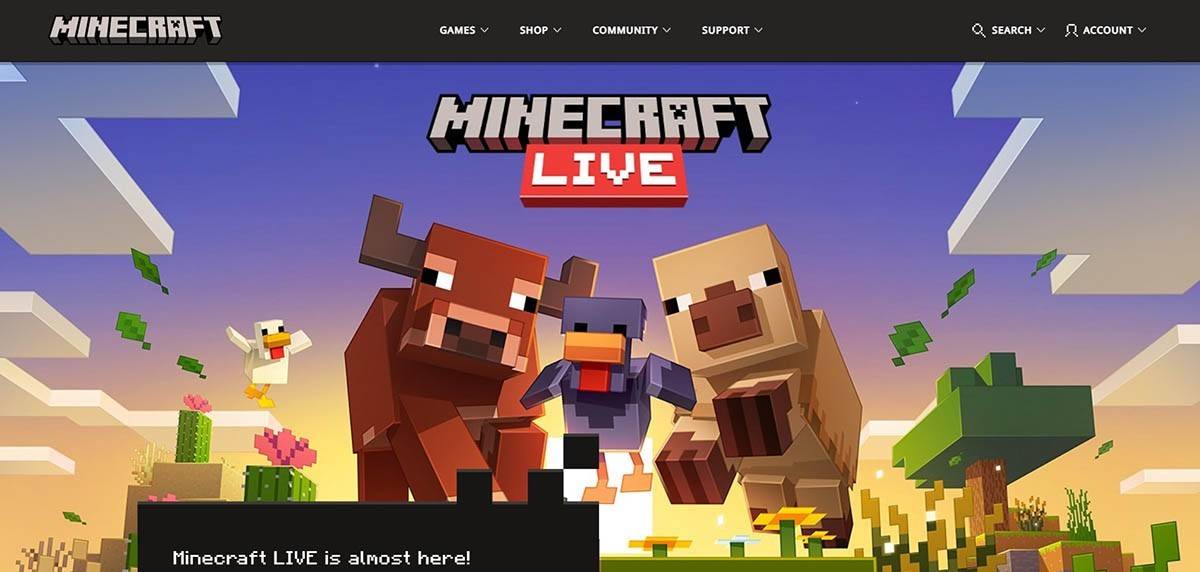 Imagen: minecraft.net
Imagen: minecraft.net
Ingrese su dirección de correo electrónico y establezca una contraseña segura para su cuenta de Minecraft. Elija un nombre de usuario único; Si se toma, el sistema lo ayudará a encontrar una alternativa.
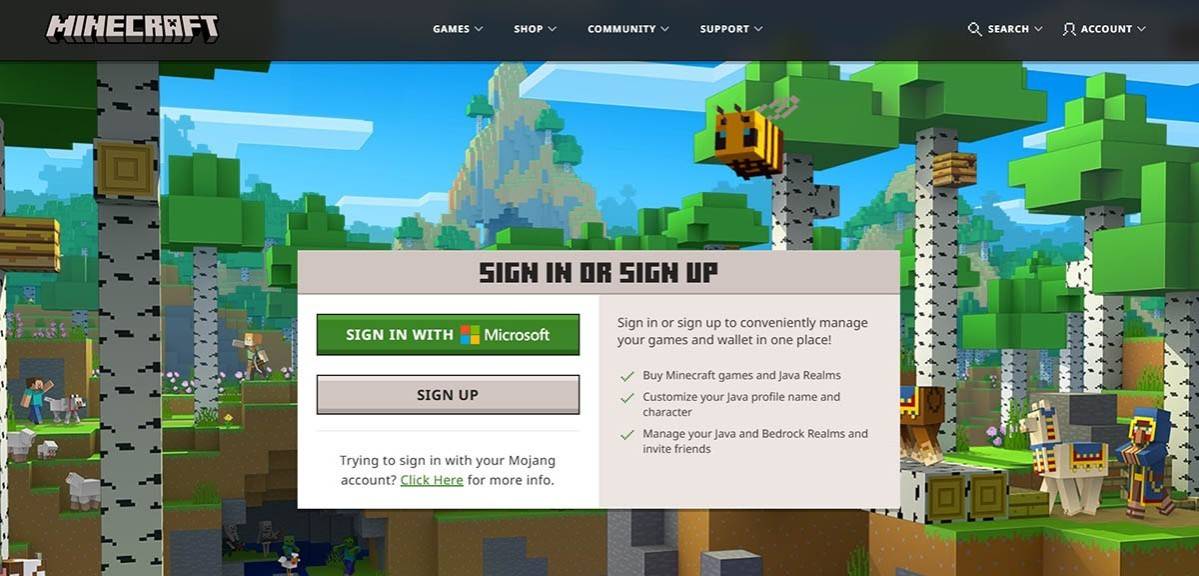 Imagen: minecraft.net
Imagen: minecraft.net
A continuación, verifique su dirección de correo electrónico utilizando el código que se le envió. Si no lo recibe de inmediato, recuerde verificar su carpeta de spam. Una vez verificado, su perfil se vinculará a su cuenta de Microsoft, lo que le permitirá comprar el juego si aún no lo ha hecho. Navegue a la tienda en el sitio web, seleccione su versión de juego deseada y siga los pasos para completar su compra.
Cómo comenzar tu viaje
PC (Windows, MacOS, Linux)
En PC, puede elegir entre la edición Java de Minecraft y la edición Bedrock. Java Edition es compatible con Windows, MacOS y Linux y se puede descargar desde el sitio oficial de Minecraft. Después de instalar el lanzador, inicie sesión con su cuenta de Microsoft o Mojang y elija la versión de su juego para comenzar a jugar.
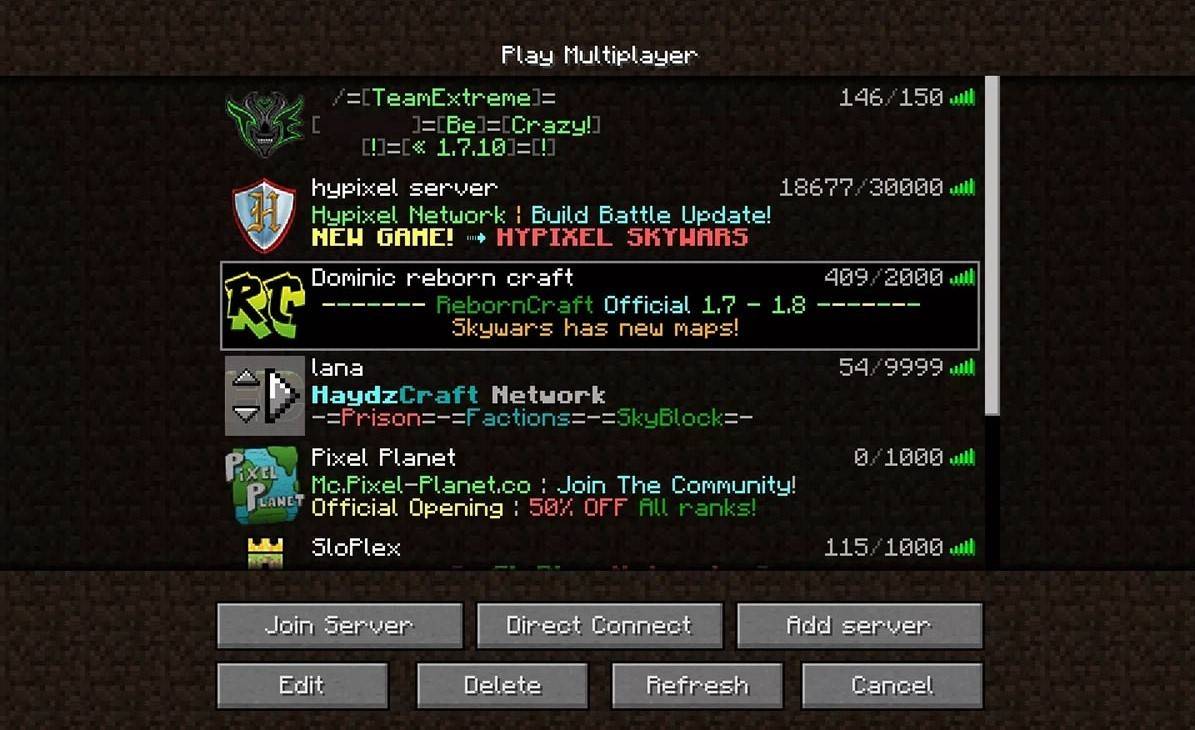 Imagen: aiophotoz.com
Imagen: aiophotoz.com
En el primer lanzamiento, inicie sesión con sus credenciales de cuenta de Microsoft. Para el juego en solitario, haga clic en "Crear nuevo mundo" y seleccione su modo de juego preferido: "Supervivencia" para el desafío tradicional o "creativo" para recursos ilimitados.
Para el modo multijugador, navegue a la sección "Reproducir" en el menú principal, luego en la pestaña "Servidores". Puede unirse a servidores públicos o ingresar la dirección IP de un servidor privado si ha sido invitado. Jugar con amigos en el mismo mundo, crear o cargar un mundo, acceder a la configuración y habilitar el modo multijugador.
Xbox y PlayStation
Se puede acceder a Minecraft en Xbox Consols (Xbox 360, Xbox One, Xbox Series X/S) a través de Microsoft Store. Después de la instalación, inicie desde la pantalla de inicio de su consola e inicie sesión con su cuenta de Microsoft para sincronizar los logros y las compras.
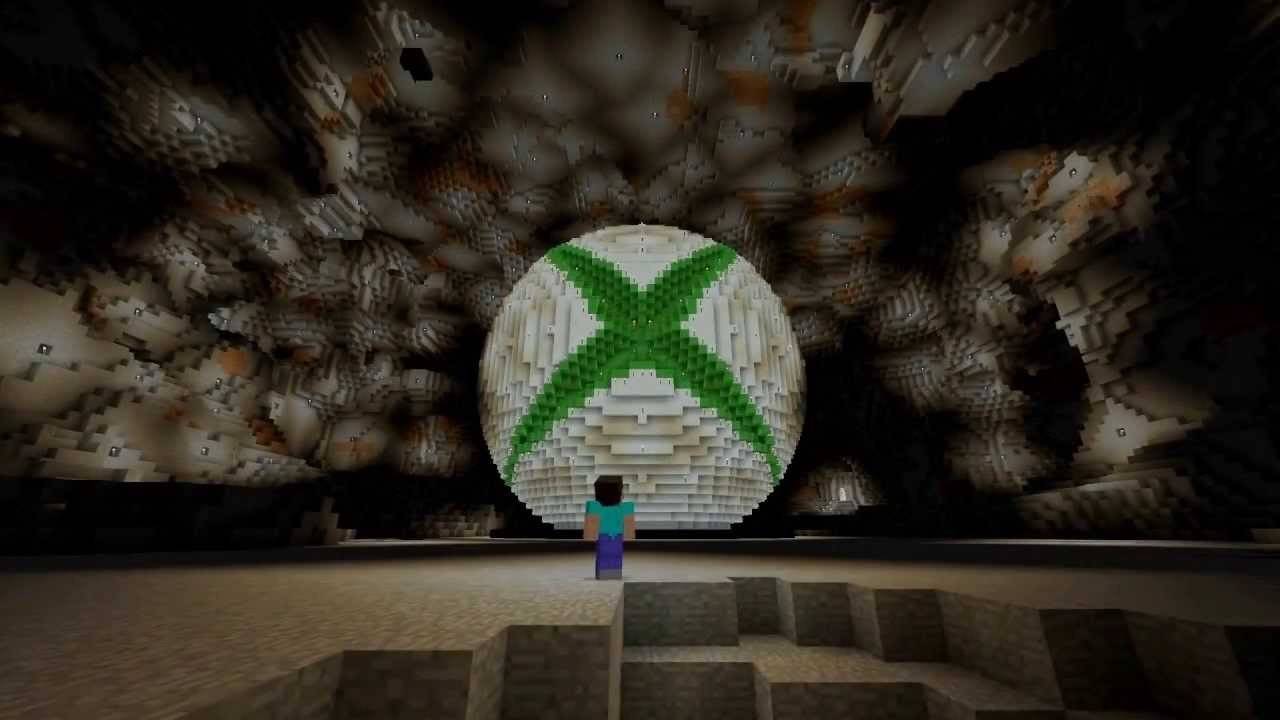 Imagen: youtube.com
Imagen: youtube.com
En PlayStation (PS3, PS4, PS5), puede obtener Minecraft de PlayStation Store. Después de descargar, inicie desde la pantalla de inicio e inicie sesión con su cuenta de Microsoft para las capacidades de juego multiplataforma.
Dispositivos móviles (iOS, Android)
Descargue Minecraft desde la App Store para iOS o Google Play para Android. Una vez instalado, inicie sesión con su cuenta de Microsoft. La versión móvil admite el juego multiplataforma, lo que te permite unir a los jugadores en otros dispositivos.
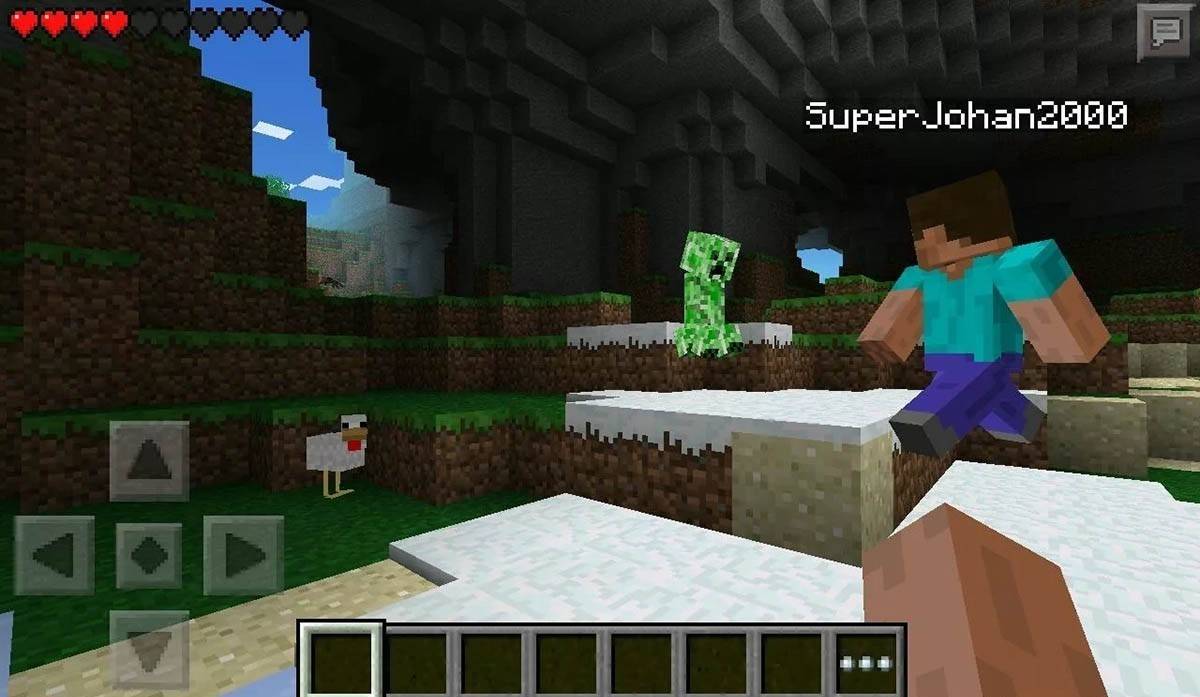 Imagen: Storage.googleapis.com
Imagen: Storage.googleapis.com
Tenga en cuenta que Bedrock Edition facilita el juego multiplataforma en todos los dispositivos mencionados, mientras que Java Edition es exclusivo de PC sin juego cruzado.
Cómo salir de Minecraft
Para salir de Minecraft en una PC, presione la tecla ESC para mencionar el menú del juego y haga clic en "Guardar y salir". Esto lo devolverá al menú principal; A partir de ahí, puede cerrar el programa por completo.
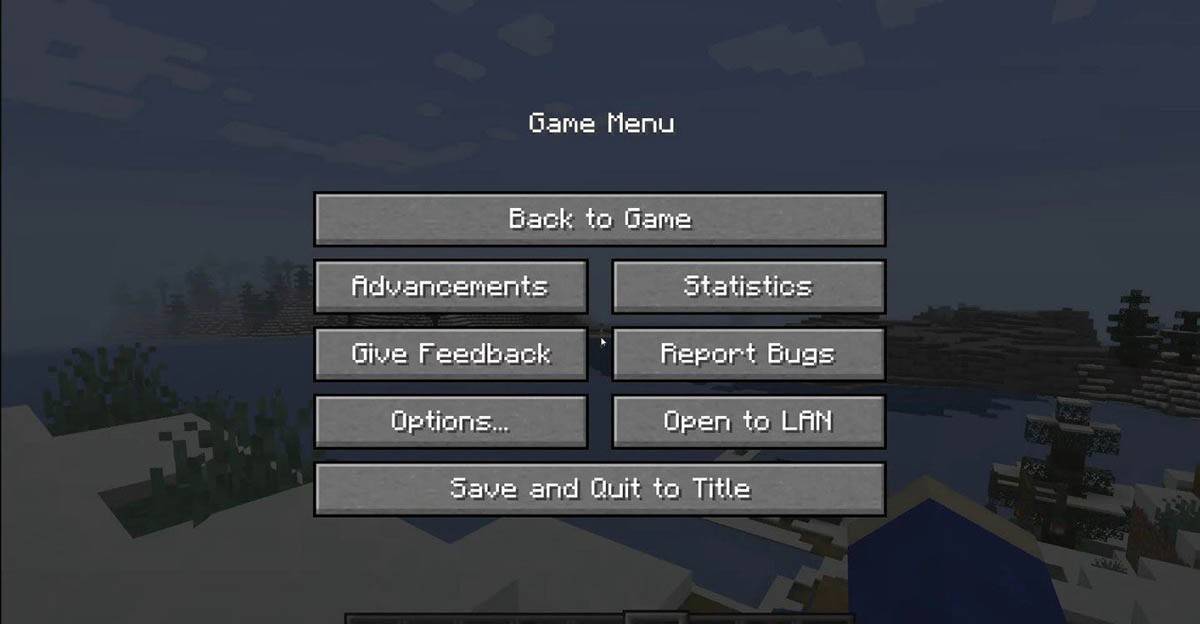 Imagen: tlauncher.org
Imagen: tlauncher.org
En las consolas, use el botón designado del gamePad para acceder al menú de pausa y elija "Guardar y salir". Para cerrar completamente el juego, navegue al menú de la consola, resalte Minecraft y seleccione la opción Salir.
En los dispositivos móviles, la opción "Guardar y salir" se encuentra en el menú del juego. Para salir completamente de la aplicación, use el menú del sistema de su dispositivo. En Android, deslice hacia arriba desde la parte inferior y cierre Minecraft desde las aplicaciones en ejecución. En iOS, presione dos veces el botón "Inicio" (o deslice en modelos más nuevos) y deslice la aplicación para cerrarla.
Con estos conceptos básicos en su haber, está listo para disfrutar de Minecraft en cualquier plataforma, explorar solo o asociarse con amigos en el vasto mundo en bloque.






